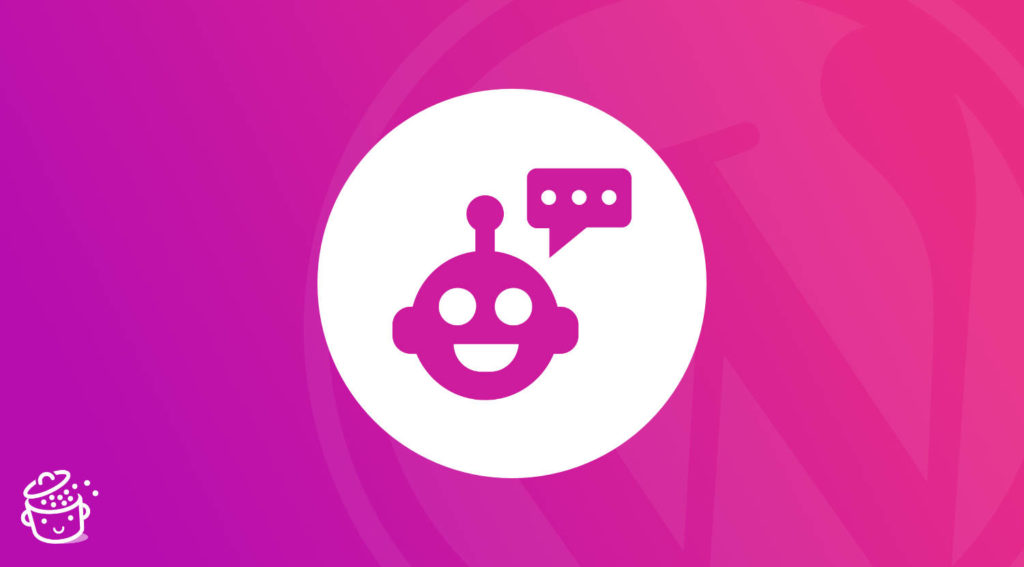Elle prolifère un peu partout. Elle est là, présente sur de nombreuses pages sur internet. Prête à vous renseigner à la seconde, quelle que soit votre question.
Si je vous dis « chatbot », ça vous dit quelque chose ? Mais oui, vous savez, cette petite boîte de dialogue qui surgit sur votre page et qui vous interpelle pour discuter avec elle.
La rencontrer au cours de vos visites sur le web, c’est une chose. Mais mon petit doigt me dit que vous avez aussi envie de proposer un chatbot sur votre site WordPress à vos visiteurs.
Il faut dire qu’il y a pas mal d’avantages à en utiliser un, à condition de savoir comment l’intégrer sur votre site.
À la fin de cet article, vous saurez précisément comment faire, étape par étape.
Prêt ? Alors c’est parti, suivez le guide !
Sommaire
Note : Initialement rédigé en août 2019, cet article a été mis à jour pour la dernière fois en novembre 2023.
Qu’est-ce qu’un chatbot ?
Présentation d’un robot de discussion
Un chatbot – robot de discussion, en français – est un robot informatique automatisé qui utilise des règles et/ou l’intelligence artificielle (IA) pour simuler une conversation humaine par écrit avec les visiteurs de votre site.
Disponible 24h/24h et 7j/7j, ce chatbot se présente le plus souvent sous la forme d’un système de messagerie instantanée (on voit aussi de plus en plus se développer des chatbots vocaux).
Un robot de discussion peut être utilisé sur n’importe quel type de site WordPress : site vitrine, blog, boutique e-commerce, etc.
Les chatbots sont de plus en plus répandus dans divers domaines, notamment le service client, le marketing, la gestion des tâches, etc.
Quelles sont les fonctionnalités d’un chatbot ?
À condition d’être programmé pour cela, un chatbot peut remplir différentes fonctionnalités sur votre site WordPress. Voici un éventail de ce qu’il est capable de faire :
- répondre à des questions de façon automatisée ;
- fournir une assistance-client pour résoudre des problèmes, suivre des commandes, obtenir des informations sur les produits ou les services, etc. ;
- tenir une conversation ;
- proposer une inscription à votre newsletter ;
- personnaliser l’expérience de navigation ;
- recueillir des informations : données de contact, témoignages, préférences personnelles, commentaires sur une expérience, etc. ;
- automatiser des tâches (prise de rendez-vous, dépôt d’un avis client, commande de produits, recherche d’informations, etc.) ;
- envoyer des notifications et des rappels aux utilisateurs pour des événements, des échéances ou des actions spécifiques ;
- analyser des données pour comprendre les tendances et améliorer les performances ;
- transférer une demande vers un opérateur humain, si le chatbot n’est pas en mesure de fournir une réponse appropriée à votre visiteur.
Vous le voyez, un chatbot est capable de remplir une multitude de missions. Et vous savez quoi, ce n’est pas tout.
Notre robot de discussion revêt aussi plusieurs habits différents. Je vous explique tout juste en dessous.
Quelles sont les différentes catégories de chatbot ?
Si le terme de chatbot caractérise un robot informatique de façon générale, sachez qu’il existe trois « grandes » catégories pour le classifier.
C’est la raison pour laquelle on parle à la fois de :
- chatbot ;
- chatbot intelligent ;
- live chat.
Ils servent tous à communiquer avec les internautes pour leur proposer différentes choses. Faisons le point sur chacun d’entre eux, afin que tout soit bien clair pour vous.
Le chatbot se base sur des règles
Un chatbot « classique » ou « standard » se base sur un ensemble de règles programmées qui déterminent comment il doit réagir en fonction de mots-clés ou d’expressions spécifiques.
Avec lui, c’est à vous de définir ce qu’il peut faire. Grosso modo, un chatbot standard permet à vos internautes de s’exprimer, de répondre à un sondage, de poser des questions et de recevoir des réponses… tant que cela reste simple.
En effet, ce robot informatique dispose d’une compréhension limitée du langage naturel et ne peut pas saisir le contexte ou la nuance des questions des utilisateurs.
Ses réponses sont prédéterminées et non personnalisées, ce qui le rend peu adapté aux conversations complexes.
Le chatbot intelligent analyse et apprend
A contrario, un chatbot intelligent ne se contente pas de mots-clés. Il analyse le sens de la phrase et apprend à partir d’interactions passées avec vos visiteurs, afin de répondre de façon plus précise.
Ses réponses sont plus naturelles – dans le sens moins robotisées – et plus élaborées que celles fournies par un chatbot standard.
Pour cela, un chatbot intelligent utilise des techniques d’intelligence artificielle et l’apprentissage automatique.
Il est capable de prendre en compte le contexte de la conversation et de générer des réponses en fonction de ce contexte, ce qui rend les interactions plus personnalisées.
Il est donc mieux adapté aux conversations complexes et peut gérer des questions plus nuancées et variées.
Le live chat : des humains pour vous répondre
Enfin, la dernière grande catégorie de chatbot concerne les live chats (chats en direct). En apparence, un live chat peut se présenter de la même manière qu’un chatbot classique.
Ce qui fait toute la différence, c’est que vous ne parlez pas à un robot (où vous pouvez vous permettre de ne pas faire de phrase), mais à interlocuteur humain.
Cet outil de communication en temps réel est très souvent utilisé dans le domaine du service client et du support technique, car il offre une réponse rapide et directe aux besoins des utilisateurs.
Pourquoi ajouter un chatbot sur votre site WordPress ?
Le chatbot est un outil qui a la cote et en pleine expansion, tout en étant apprécié des utilisateurs et des entreprises.
D’après cette étude, le marché de chatbots atteindra 543 M $ d’ici 2026. On y découvre aussi que 62 % des consommateurs préfèrent utiliser un chatbot en ligne, plutôt que d’attendre une intervention humaine.
Et au passage, 70 % des clients trouvent l’expérience positive. Il faut dire qu’il existe de nombreux avantages à utiliser un chatbot, tout en gardant à l’esprit certains inconvénients.
Quels sont les avantages d’un chatbot ?
De façon générale, un chatbot présente plusieurs avantages pour votre site WordPress :
- sa disponibilité. Accessible 24h/24h et 7j/7j, un chatbot vous permet de fournir une réponse immédiate à n’importe quel moment de la journée ou de la nuit ;
- l’amélioration de la relation client, puisque votre visiteur n’a pas à attendre un certain délai pour obtenir une réponse ;
- une réduction de la charge de travail assurée par votre service client (ou vous-même), ainsi que les coûts d’exploitation liés ;
- la collecte de données, sans intervention de votre part. Vous pouvez ainsi vous concentrer sur votre cœur de métier ;
- l’amélioration de votre taux de conversion (plus de ventes, plus de téléchargements, plus d’inscriptions à votre newsletter, etc.) ;
- la gestion de nombreuses conversations simultanément, ce qui le rend adapté à la gestion de volumes importants de demandes ;
- une augmentation de la productivité, en vous permettant d’automatiser des tâches répétitives et chronophages ;
- l’automatisation de tâches telles que la recherche d’informations, la commande de produits, la fourniture de rapports, etc.
Quels sont les inconvénients d’un chatbot ?
Si jamais vous comptez installer un chatbot sur votre site WordPress, ayez aussi en tête certains inconvénients qui lui sont associés :
- vous devez le configurer pour qu’il réponde aux bonnes questions (dans le cas d’un chatbot), et le maintenir pour qu’il continue à fournir des réponses adaptées ;
- vous devez assigner une personne humaine pour utiliser le service proposé par un live chat, ce qui peut devenir chronophage et nécessiter l’emploi de personnel supplémentaire ;
- les chatbots classiques manquent souvent d’empathie et de personnalité ;
- leur compréhension peut être limitée si les questions posées sont trop complexes ou mal formulées ;
- un chatbot intelligent peut s’avérer complexe à paramétrer ;
- les tarifs sont parfois élevés, en particulier pour les robots intelligents.
Vous souhaitez aller plus loin et ajouter un chatbot sur votre site WordPress ? Afin d’y voir plus clair, je vous présente maintenant une sélection de plusieurs plugins incontournables.
L’installation d’une extension est en effet le moyen le plus simple et le plus rapide (pas besoin de coder) d’intégrer un chatbot sur votre site web.
Quels sont les meilleurs plugins de chatbot sur WordPress ?
Pour trouver une extension, il existe un endroit incontournable : le répertoire officiel WordPress.
On y recense actuellement 59 568 extensions, dont plusieurs dizaines dédiées à la création d’un chatbot (classique, intelligent ou livechat).
Le gros avantage, c’est que tous les plugins listés sur le répertoire officiel disposent au minimum d’une version gratuite.
Vous pouvez donc les tester pour avoir un aperçu de leurs fonctionnalités, puis aller plus loin avec plus d’options en passant sur une offre payante, lorsqu’elle est disponible.
Pour vous aider dans vos recherches, voici les plus célèbres d’entre eux, parmi ceux comptant plus de 1 000 installations actives et régulièrement mis à jour.
Pour plus de lisibilité, je vais les classer en deux catégories (chatbot et livechat), bien que certains soient parfois multi-tâches.
Présentation de plugins WordPress de chatbots
Pour commencer, voici quelques extensions de chatbots généralistes qui sortent du lot :
En parallèle, vous trouverez aussi des plugins WordPress de chatbot gratuits qui nécessitent d’être intégrés à un CRM comme Hubspot ou Zoho.
Présentation de plugins WordPress de live chat
Par ailleurs, vous tomberez aussi sur des extensions à l’usage plus spécifique, par exemple pour créer des conversations en direct. Ce sera possible avec :
- Tidio ;
- Live Chat by Formilla ;
- Crisp ;
- Chaport ;
- LiveChat.
Au-delà des plugins WP, sachez qu’il existe aussi des plateformes premium proposant des outils de chatbots très élaborés comme Intercom, Botsify, Writesonic, Landbot ou Acobot.
Bien souvent plus complètes qu’une extension gratuite, ces plateformes nécessitent aussi un budget beaucoup plus conséquent. Elles peuvent s’avérer très intéressantes si vous avez un volume important de demandes à traiter au quotidien. Dans le cas contraire, démarrer avec un plugin gratuit représente un bon compromis.
Quels éléments prendre en compte au moment de choisir un plugin de chatbot ?
Un favori se détache à vos yeux, grâce à la sélection ci-dessus ? Avant de trancher pour telle ou telle extension, prenez en compte les éléments suivants :
- vos besoins. Avez-vous besoin d’un plugin de chatbot classique pour répondre à quelques questions, ou plutôt d’un live chat ? Un chatbot va avoir l’avantage de répondre instantanément à l’internaute et tous ceux qui en feront la demande en simultanée, tandis que le livechat devra attendre que quelqu’un soit disponible pour répondre ;
- les fonctionnalités que doit contenir l’extension de chatbot. Lisez bien sa description pour vérifier que les options que vous désirez soient proposées ;
- votre cible : certaines personnes préfèrent discuter avec un humain plutôt qu’un robot ;
- votre budget. Le coût d’un chatbot n’a rien à voir avec celui d’un livechat, par exemple. En effet, vous ne payez que l’outil et le temps passé à le configurer. De plus, vous pouvez traduire les interactions du chatbot assez facilement ;
- la facilité d’utilisation : préférez un plugin intuitif et simple à configurer ;
- la possibilité de traduire l’interface du chatbot en français. Si votre audience est francophone, vous vous tirerez une balle dans le pied en proposant un chatbot qui ne comprend que l’anglais, par exemple. De façon plus large, assurez-vous que le plugin soit compatible avec différentes langues si vous disposez d’un site multilingue ;
- les options de personnalisation. Si vous ne savez pas coder, la présence d’options pour modifier l’apparence visuelle de votre chatbot sera primordiale afin de le faire coller à votre charte graphique ;
- les avis des utilisateurs pour vous faire une idée de sa réputation ;
- les intégrations avec d’autres outils et services que vous utilisez (CRM, plateformes de messagerie, etc.).
Comment faire un chatbot sur WordPress avec l’extension AI Engine ?
Pour les besoins de ce test, je vais à présent vous présenter, étape par étape, comment créer un chatbot sur WordPress à l’aide du plugin AI Engine.
Mon choix s’est porté sur lui pour plusieurs raisons :
- sa version gratuite est complète ;
- il dispose d’excellents avis utilisateurs ;
- il se paramètre et se personnalise assez facilement ;
- il est très régulièrement mis à jour par son développeur, le Français Jordy Meow ;
- il est basé sur l’intelligence artificielle (modèle ChatGPT d’OpenAI), ce qui permet un degré de personnalisation avancé, à condition de lui fournir les éléments de contexte adéquats (j’y reviendrai).
À noter que l’extension la populaire pour créer un chatbot et un live chat sur WordPress s’appelle Tidio. Les différents retours que l’on peut trouver sur internet détachent sa facilité d’utilisation et ses multiples options.
Par contre, elle est limitée à 50 conversations par chat en direct dans sa version gratuite, raison pour laquelle je ne suis pas allée plus loin avec elle.
La première version de cet article vous présentait l’extension collectchat. Au moment de mettre à jour cet article, il était impossible de la télécharger car elle était « en attente d’une revue complète » sur le répertoire officiel.
Lorsque vous lirez ces lignes, la situation aura peut-être évolué et vous pourrez éventuellement l’activer. Sachez qu’il s’agit d’un plugin efficace (sous réserve qu’il n’ait pas changé entre-temps), que WPMarmite a utilisé sur sa page d’accueil il y a quelques années.
Étape 1 : Installer et activer le plugin AI Engine
Pour commencer, installez puis activez le plugin AI Engine sur votre tableau de bord WordPress.
Pour cela, allez dans Extensions > Ajouter, puis tapez « AI Engine » dans la barre de recherche :
Une fois que c’est fait, vous verrez apparaître un nouveau menu appelé « Meow Apps » dans la barre latérale gauche de votre interface d’administration.
Deux sous-menus y sont proposés :
- Dashboard. Il s’agit d’un tableau de bord généraliste qui regroupe toutes les extensions créées par Jordy Meow. Vous pouvez les activer par ici, si besoin, tout en ayant accès à des onglets de réglages généraux concernant la performance, ou encore des erreurs PHP.
- AI Engine. Ici, vous accéderez à tous les outils (et leurs réglages) proposés par le plugin AI Engine. Il y a bien sûr celui pour créer un chatbot. Mais l’extension a d’autres cordes à son arc. Vous pouvez aussi vous servir du plugin et de l’intelligence artificielle pour générer du contenu, des images etc.
Étape 2 : Connecter l’extension à OpenAI
Deuxième étape nécessaire pour profiter de toutes les fonctionnalités de l’extension : la connecter à un service d’intelligence artificielle. Pour cela, l’auteur du plugin recommande OpenAI, la société-mère du célèbre ChatGPT.
Si vous ne disposez pas de compte OpenAI, allez sur leur site et inscrivez-vous gratuitement en quelques minutes. Démarrez l’opération en cliquant sur le bouton « Try ChatGPT », en haut à droite de la page :
Vous disposez déjà d’un compte OpenAI ? Récupérez vos clés API sur votre espace client. Cliquez sur votre profil, puis sur « View API Keys ».
Poursuivez en cliquant sur le bouton « Create new secret key » :
Copiez cette clé API. Retournez sur WordPress, puis collez la clé dans l’onglet « Settings », au niveau du champ « API Key » :
Pour pouvoir créer et personnaliser votre premier chatbot, vérifiez bien que la fonctionnalité ci-dessous soit disponible dans l’onglet « Dashboard ». Cochez la case, si ce n’est pas le cas :
Étape 3 : Paramétrer les réglages généraux du chatbot
Démarrez le paramétrage en renseignant certains réglages généraux dans l’onglet « Default ». Arrêtons-nous en particulier sur les deux principaux.
Main Settings
Au niveau du menu déroulant « Main Settings », vous pouvez choisir :
- un thème pour votre chatbot, avec un choix parmi ChatGPT, Messages (iOS) et aucun. Si vous choisissez ChatGPT (proposé par défaut), l’apparence du chatbot sera celle proposée sur ChatGPT, par exemple ;
- le mode : Chat ou Images, si vous voulez que des images soient générées pour vos utilisateurs ;
- le contexte, un élément très important que je vais un peu plus développer juste en dessous.
Le contexte permet de nourrir la bête, en quelque sorte. C’est ici que vous devez donner le maximum d’informations à l’intelligence artificielle afin qu’elle puisse fournir les réponses les plus précises et personnalisées possible à vos visiteurs.
Soyez le plus exhaustif possible. Par exemple, si vous disposez d’une boutique WooCommerce qui vend des produits de beauté, détaillez quelle est votre expertise (ex : « Tu es un expert en produits de beauté »).
Expliquez quels types de produits vous vendez, votre gamme de prix, votre positionnement et vos valeurs, votre historique, vos cibles, etc.
Vous pouvez aussi indiquer à l’IA la tonalité que vous voulez utiliser dans les réponses du chatbot (ton formel par exemple, usage du vouvoiement ou du tutoiement, etc.).
En résumé : donnez un maximum de contexte. Plus ce sera le cas, plus les réponses seront de qualité.
Visual Settings
Au niveau du menu suivant, « Visual Settings », personnalisez les textes de bienvenue proposés par le chatbot. Traduisez-les, car ils sont en anglais par défaut. Profitez-en pour entrer :
- votre nom (celui proposé par le chat à vos visiteurs) ;
- un message de bienvenue ;
- une phrase pour inciter votre visiteur à rédiger un message.
Vous pouvez avoir un aperçu du rendu visuel de votre chatbot sur la droite :
Si vous souhaitez quelque chose de plus discret sur vos pages, cliquez sur la case « Popup ».
Vous pourrez sélectionner l’icône de votre choix, et choisir son emplacement dans le menu déroulant « Popup Settings » (en bas à droite, en bas à gauche, en haut à droite, en haut à gauche).
Voilà pour l’essentiel des réglages généraux de base. Sachez que vous pouvez aussi ajouter d’autres chatbots, par exemple pour en créer un spécifique à une page précise, en cliquant sur la petite icône « + ».
Chaque chatbot créé peut être dupliqué ou supprimé dans le sous-menu « Actions » :
Étape 4 : Personnaliser le style de votre chatbot WordPress
Passons maintenant à la personnalisation de l’apparence visuelle de votre chatbot. Pour ce faire, cliquez sur le bouton radio « Theme Editor » :
Deux nouveaux onglets font leur apparition, correspondant aux deux modes proposés (ChatGPT et Messages). Vous pouvez à la fois personnaliser le chatbot en lui-même, et la fenêtre popup qui lui est associée.
Il est possible d’agir sur les éléments suivants :
- taille de la police d’écriture ;
- couleurs du texte, de l’arrière-plan et du bouton d’envoi ;
- marges ;
- espacement.
Étape 5 : Intégrer le chatbot sur votre site
Lorsque vous avez terminé vos réglages, nul besoin de sauvegarder. L’extension le fait automatiquement pour vous.
Il ne vous reste plus qu’à sélectionner où vous souhaitez intégrer votre chatbot. Par défaut, vous disposez de deux options :
- Afficher le chatbot sur toutes vos pages.
- Afficher le chatbot sur la page de votre choix.
Pour intégrer le chatbot sur l’ensemble de votre site, sélectionnez « Default » au niveau de l’option « Site-Wide Chat » :
Vous préferez intégrer votre robot de discussion sur une page spécifique ? Il vous suffit de copier le code court (shortcode) généré, qui prend cette forme-là : [mwai_chatbot id="default"].
Dirigez-vous sur la page de votre choix, puis collez votre shortcode dans un bloc « code court » de l’éditeur de contenu de WordPress.
Et voilà, le tour est joué !
AI Engine propose une version Pro disponible à partir de 49 $/an (environ 46 €) pour un usage sur un site. Elle permet par exemple de dépasser les limitations d’usage de ChatGPT. Autre option intéressante : en premium, le chatbot est capable de reconnaître le contenu de chacune de vos pages et de l’analyser, pour proposer des réponses encore plus complètes.
Vous avez vu, cette opération n’avait rien de bien complexe, non ? Ce plugin est vraiment simple à utiliser et efficace.
On peut quand même lui reprocher son interface disponible uniquement en anglais. Mais avec mes explications, cela ne devrait pas vous poser de problème. 😉
Et puis au passage, rien ne vous empêche de traduire tout ça avec une extension comme Loco Translate, par exemple.
Dernière chose, si vous souhaitez aller plus loin sur l’utilisation de l’IA et de WordPress, consultez cette vidéo d’Alex (un petit passage est d’ailleurs dédié à AI Engine, vous verrez) :
Conclusion
Comme vous venez de le voir tout au long de ces lignes, la création d’un chatbot sur votre site WordPress peut vous permettre d’automatiser certaines tâches, tout en gagnant un temps précieux au quotidien.
Si vous avez de nombreuses questions à traiter en termes de service-client, par exemple, cela peut valoir le coup de vous pencher sur ce genre d’outil.
Sur WordPress, il est simple et rapide d’ajouter un chatbot à l’aide d’une extension comme AI Engine.
Vous savez désormais comment la paramétrer et la configurer à votre guise. En faites-vous déjà usage ? Ou peut-être comptez-vous vous y mettre ?
Dites-nous tout dans les commentaires.